1、打开软件ps。
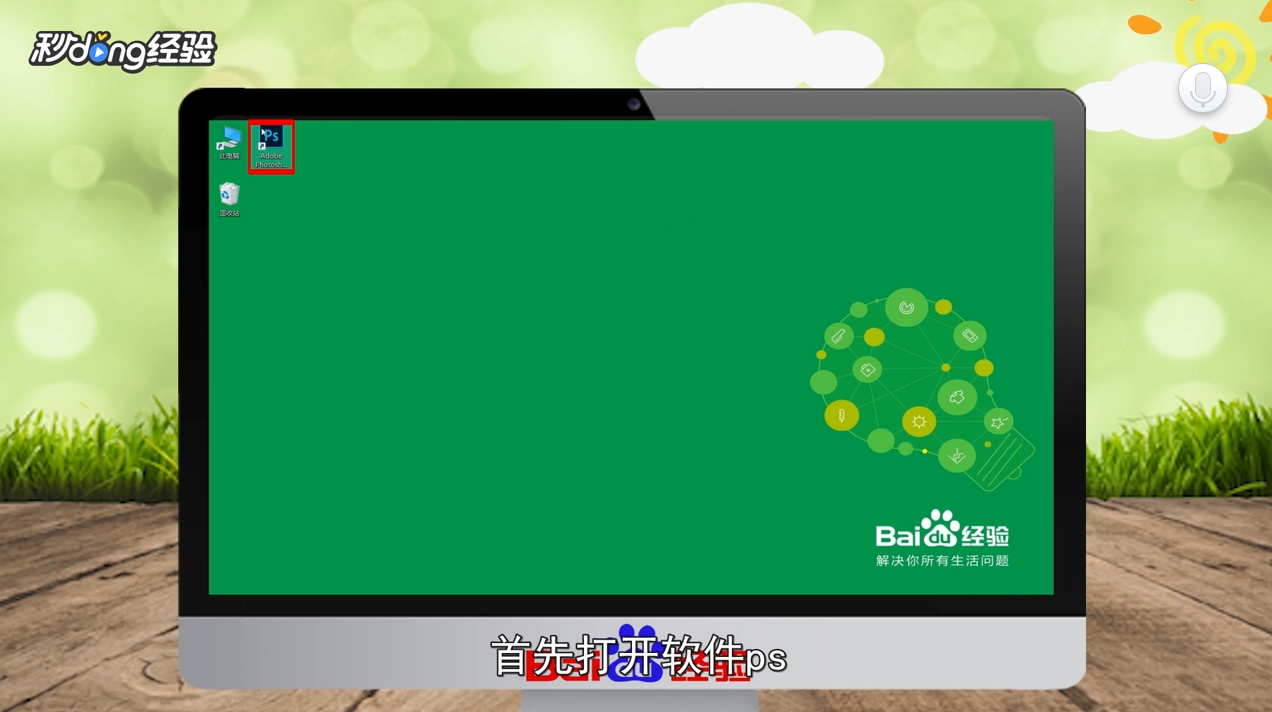
2、点击“新建”。
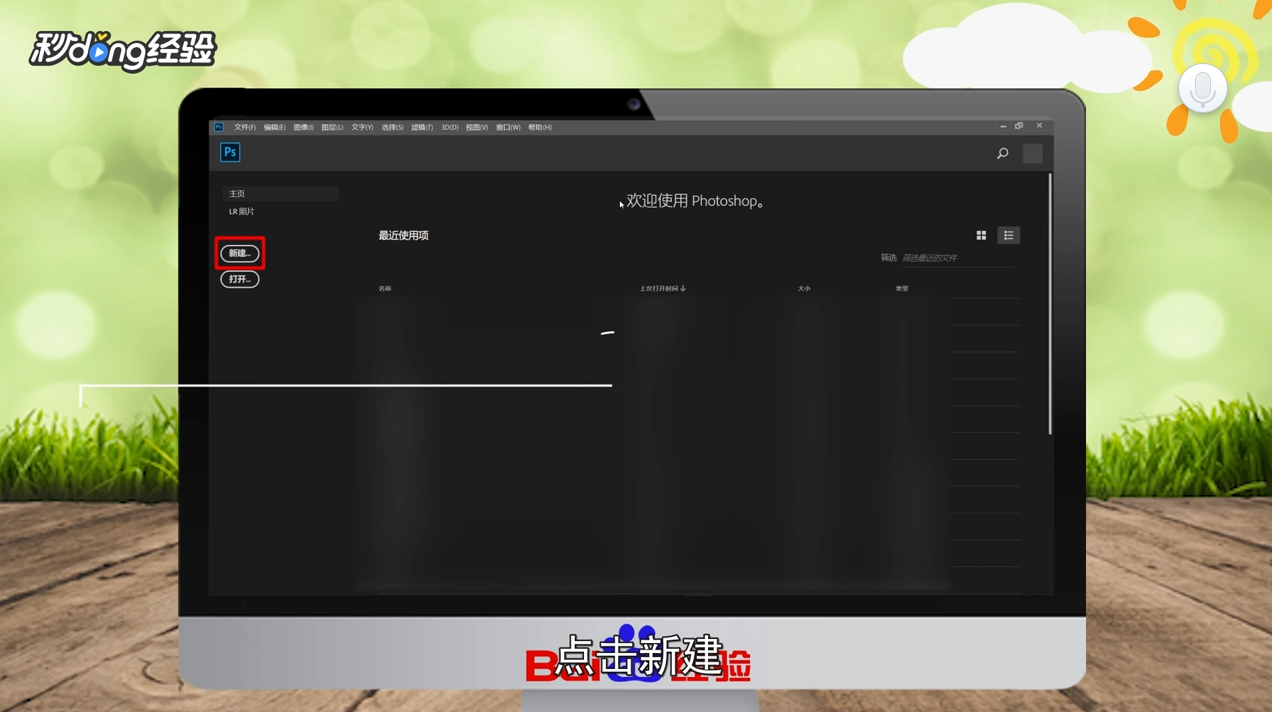
3、点击“创建”。
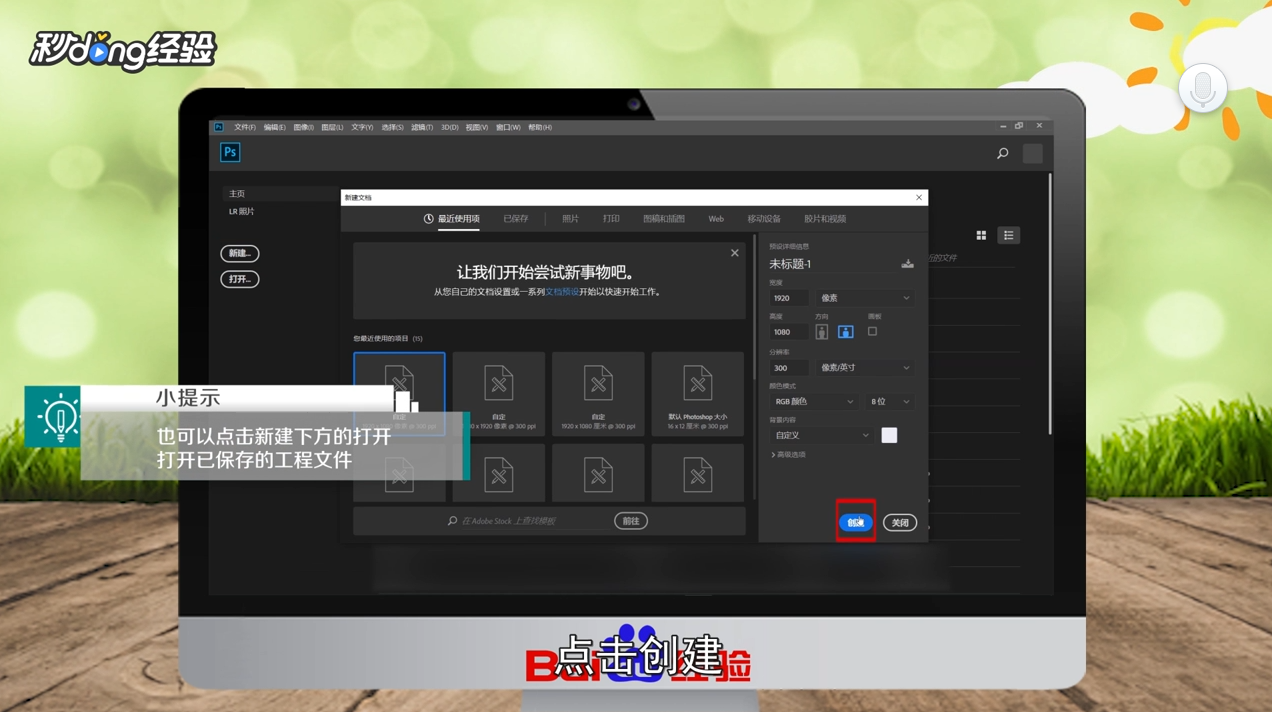
4、点击“此电脑”。

5、找到需要抠头发的图片位置。
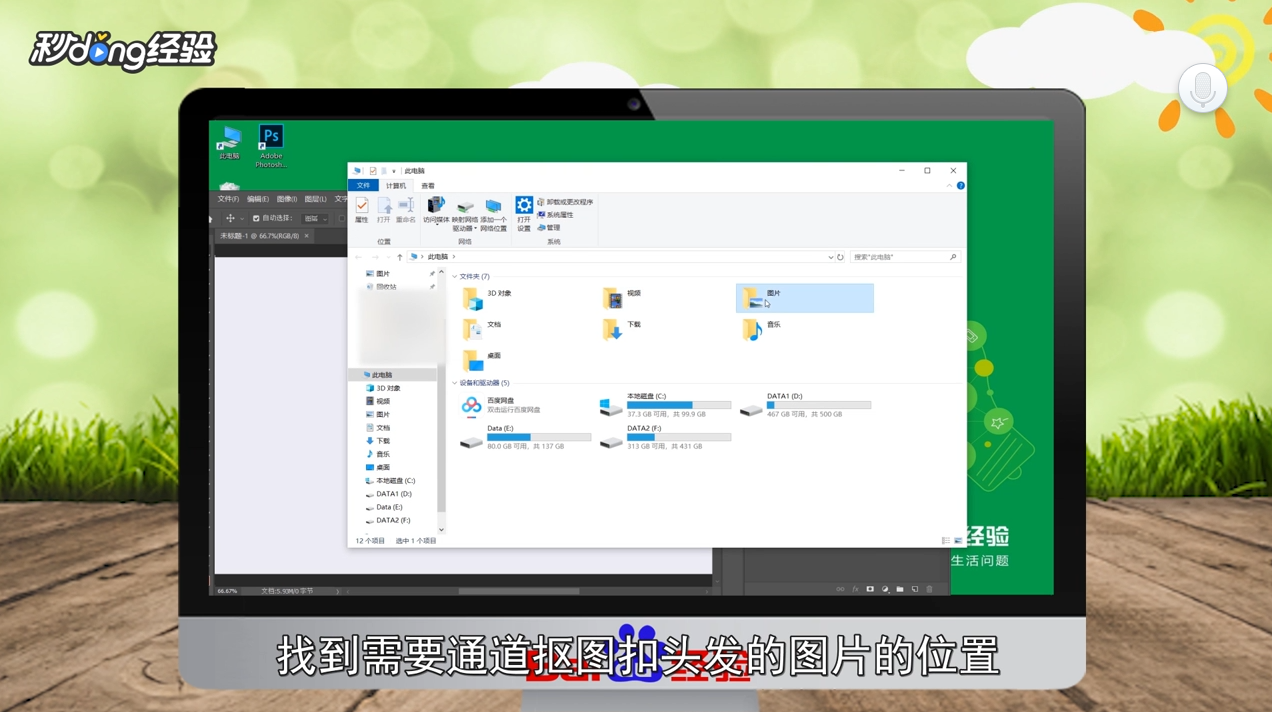
6、图片拖放到ps中。
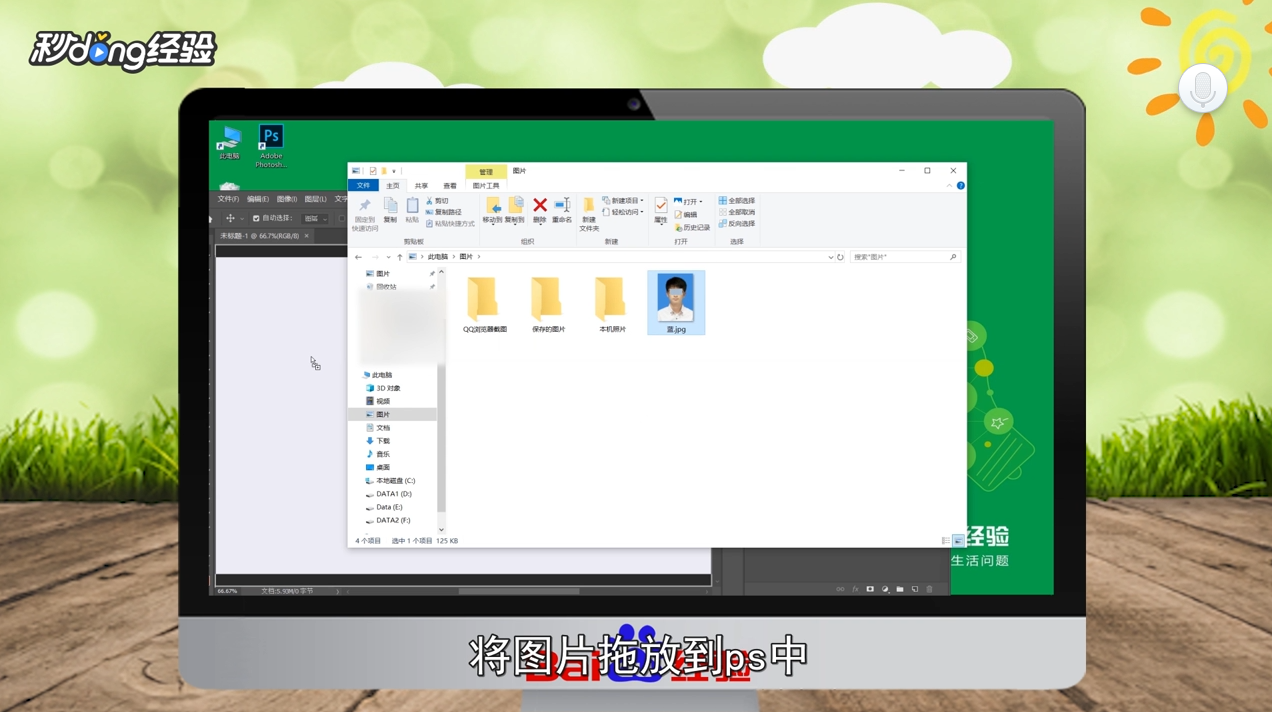
7、鼠标左键双击图片将图片置入。

8、点击右侧下方窗口中的“通道”。
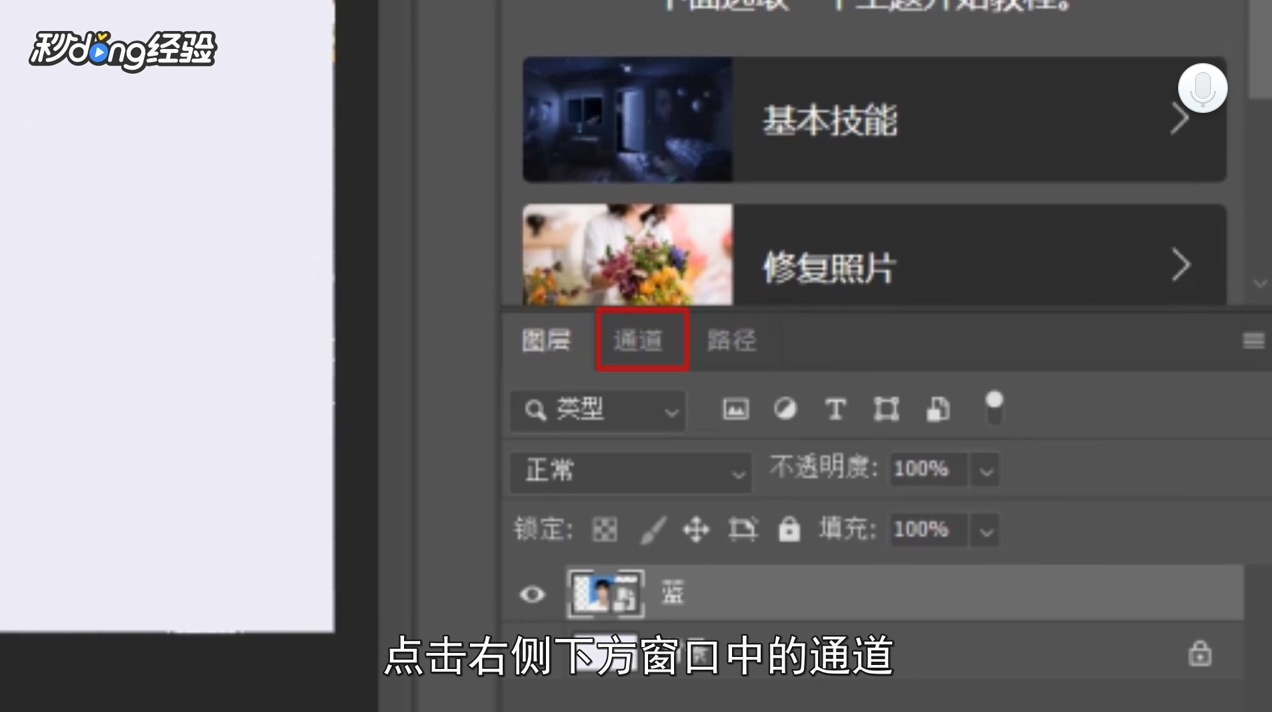
9、将红绿蓝三个通道分别点击一下。
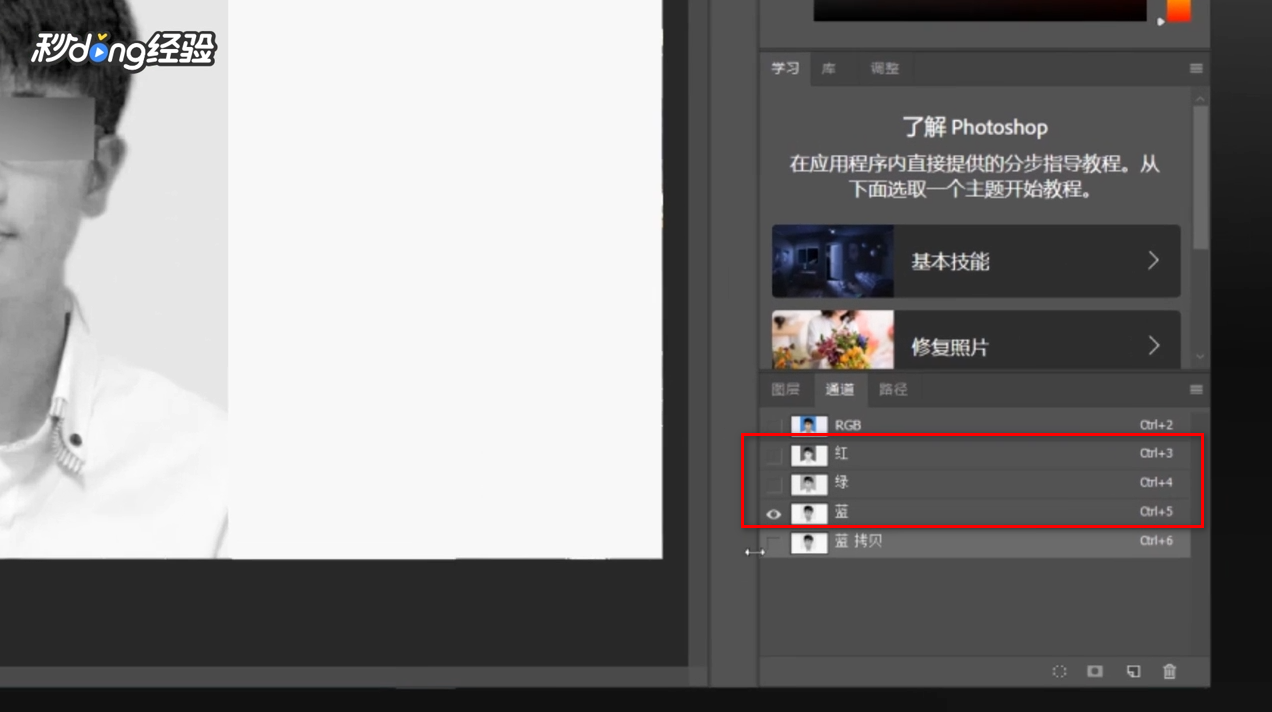
10、右击对比度最强烈的通道,选择复制通道。
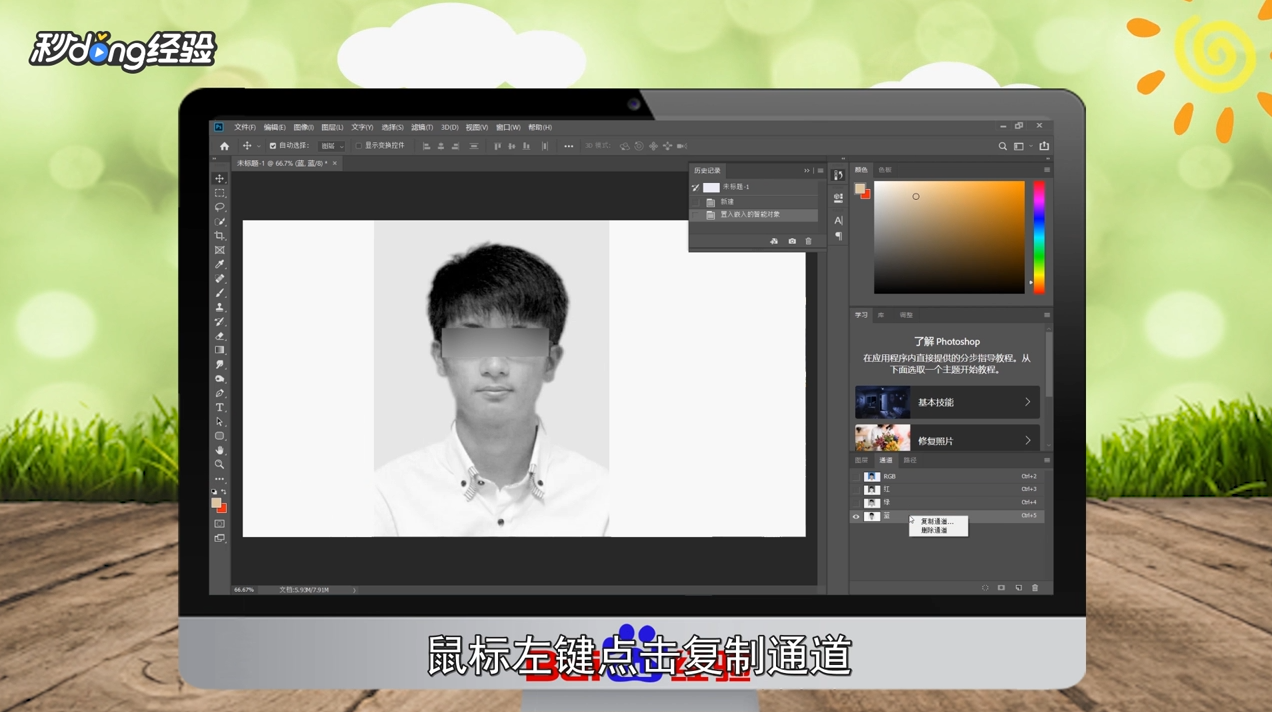
11、弹出的窗口中点击“确定”。
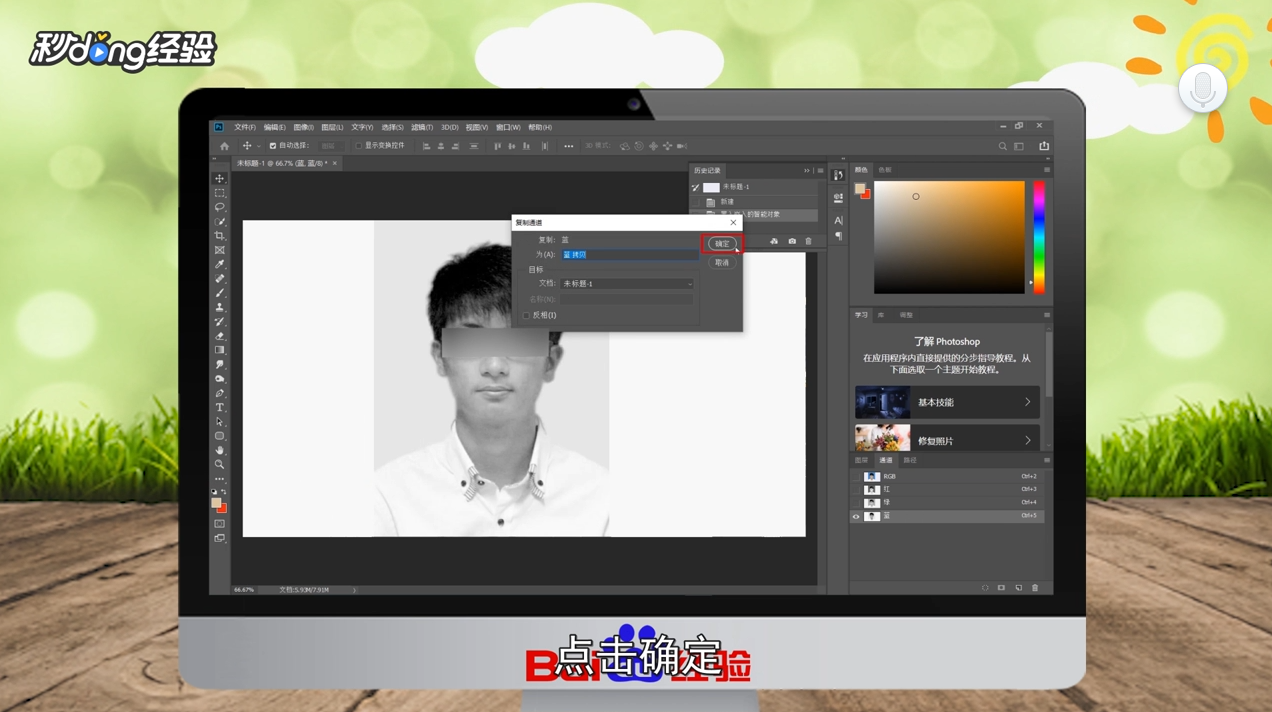
12、将复制出的通道前面的眼睛打开。
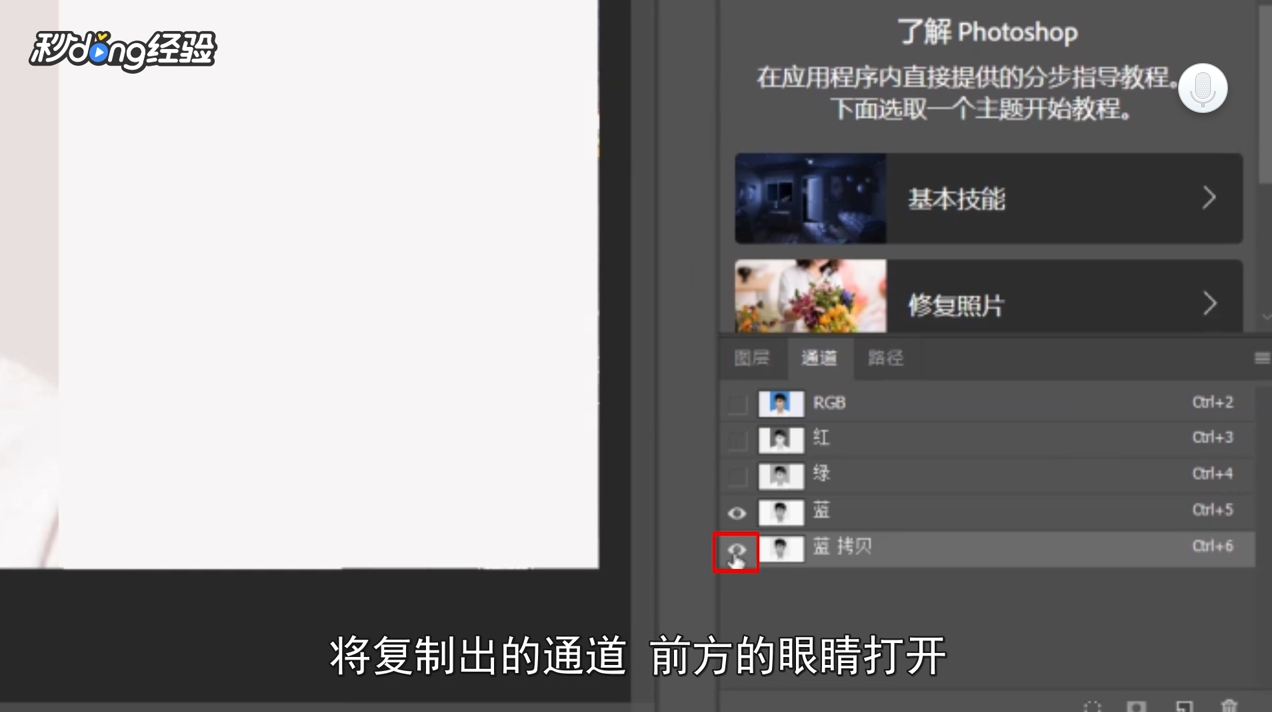
13、将其他通道前方的眼睛关闭。
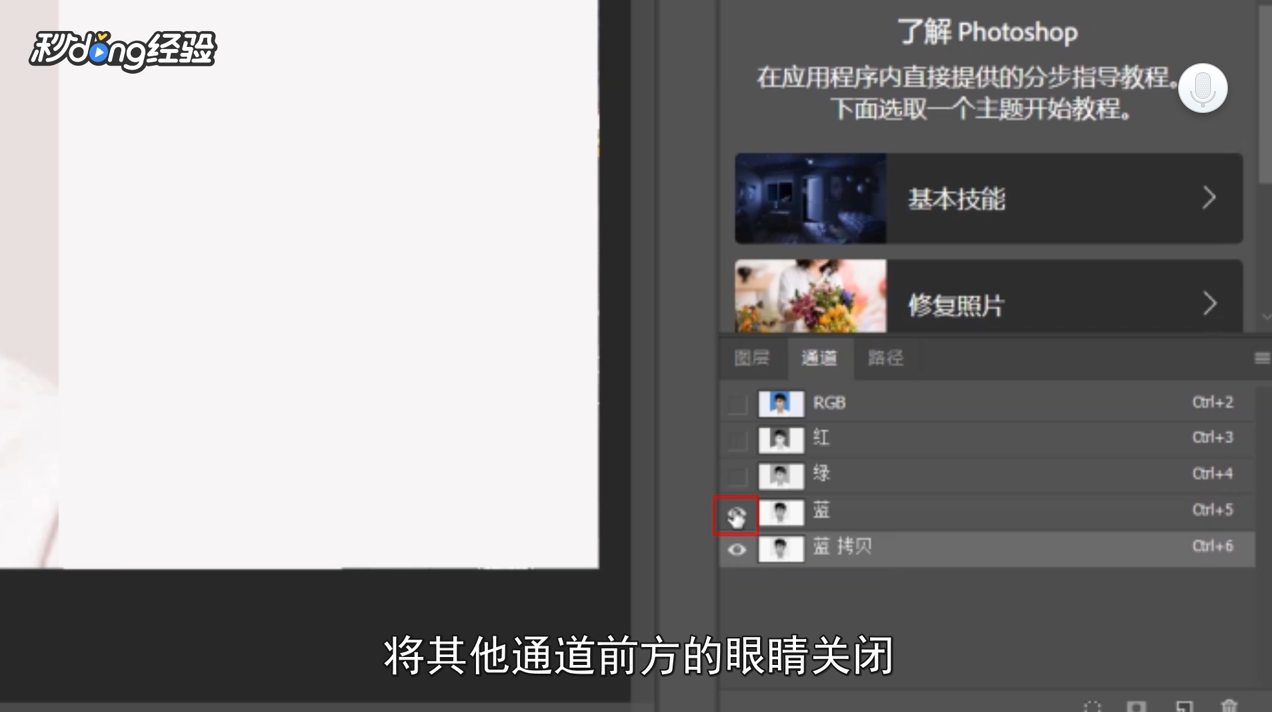
14、点击“图像”,选择调整中点击“色阶”。
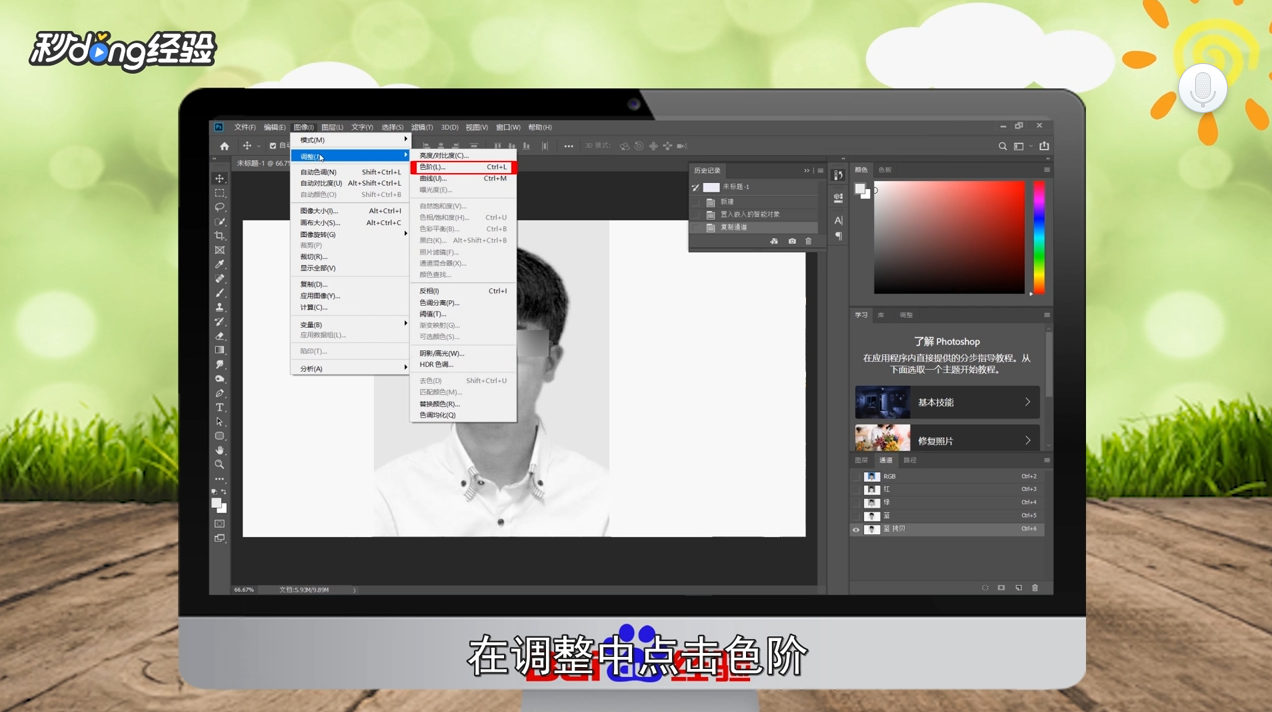
15、在色阶中选择设置黑场的吸管工具。
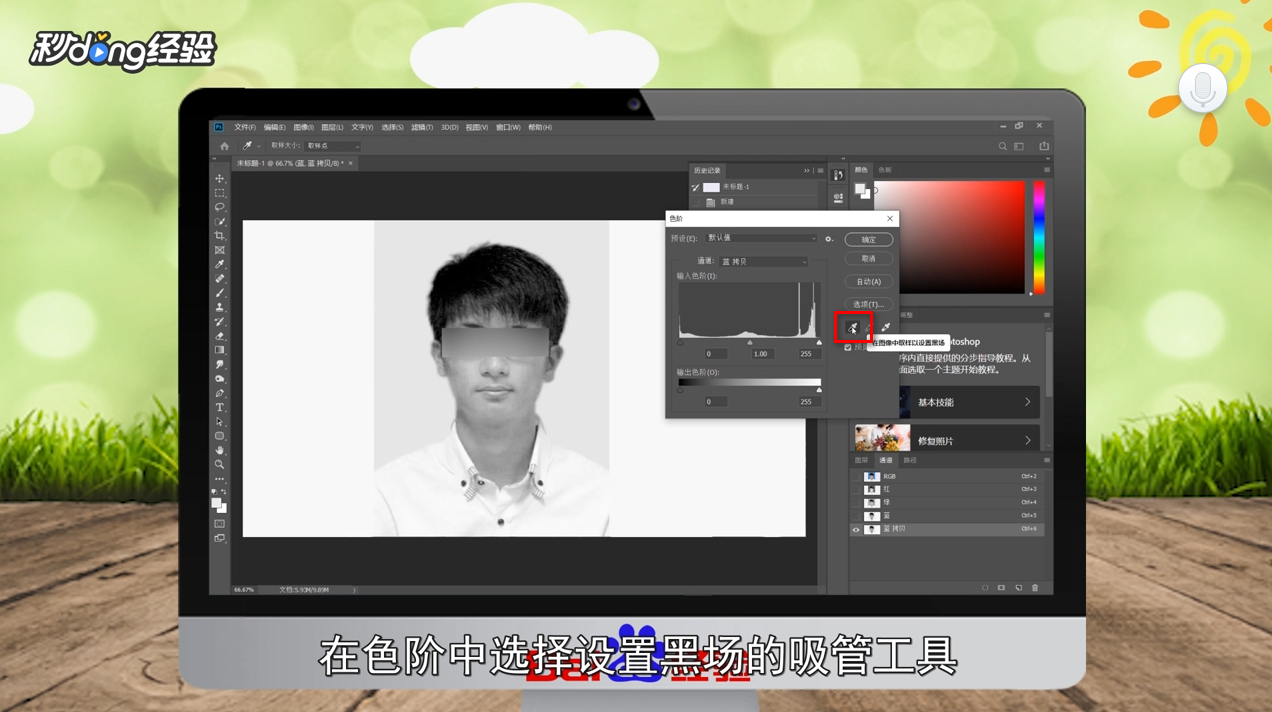
16、在图片中最暗的地方点击。
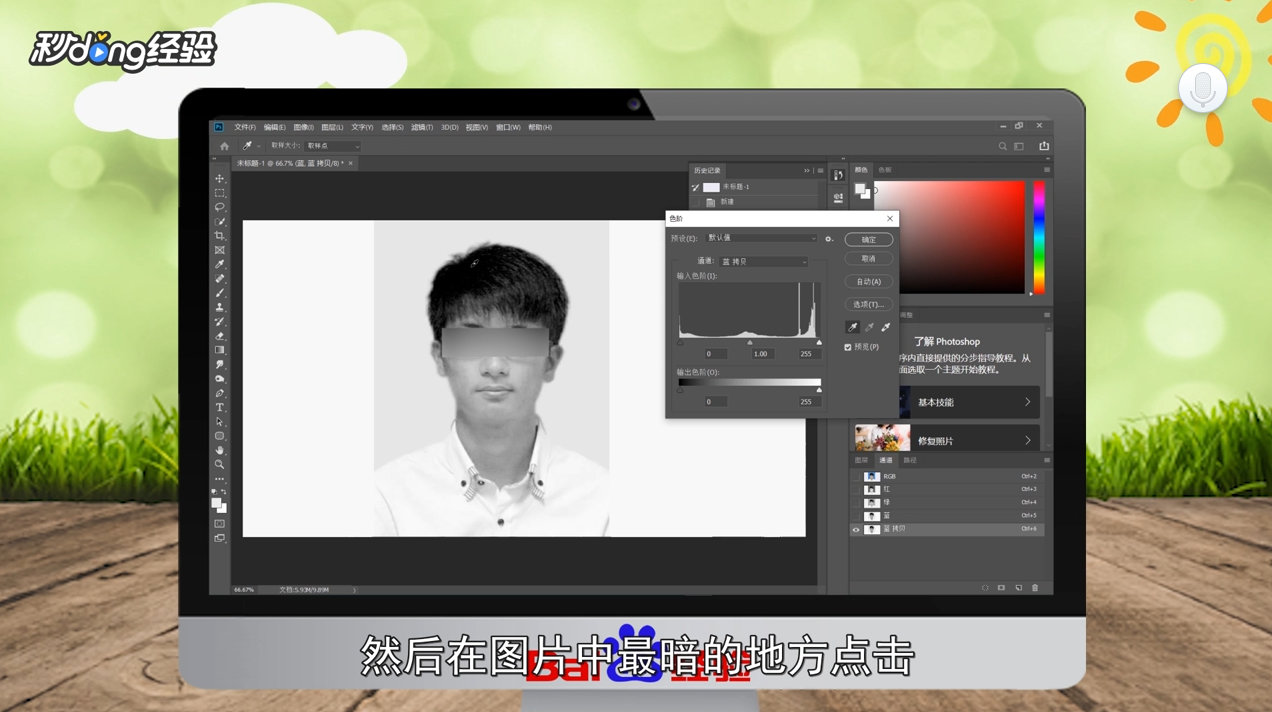
17、在色阶中选择设置白场的吸管工具。

18、在图片中最亮的地方点击。
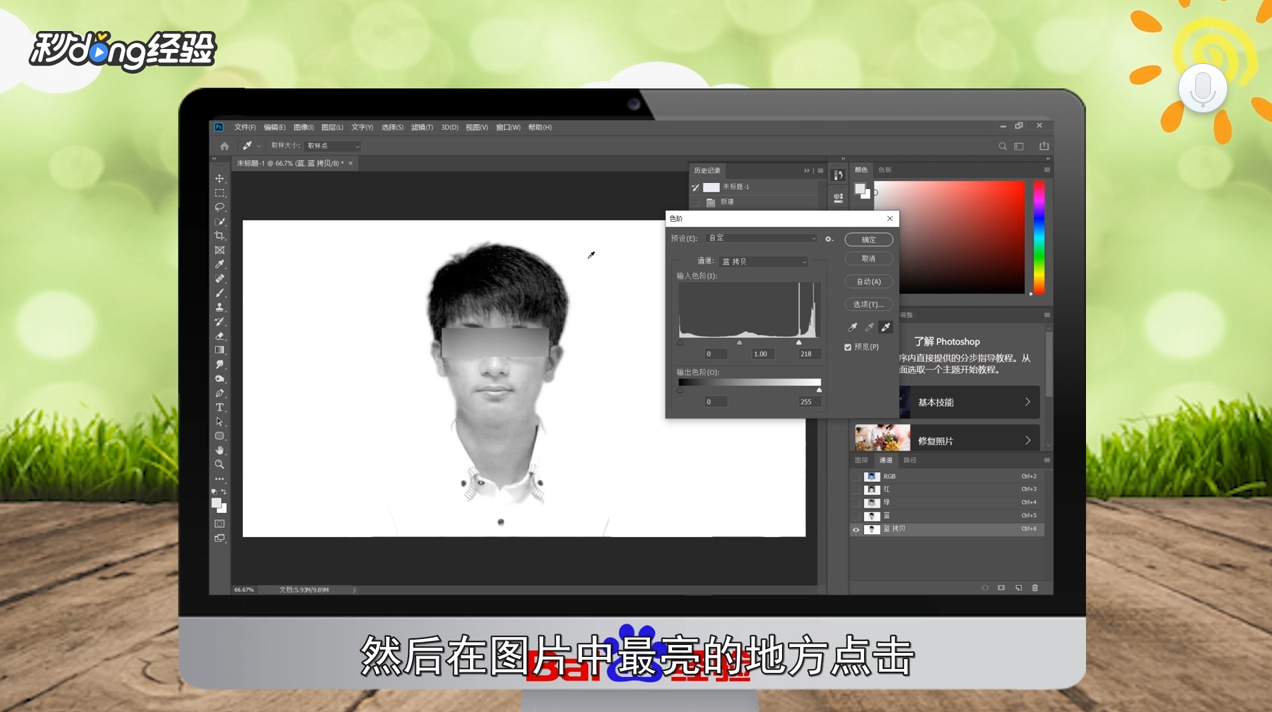
19、点击“确定”。

20、将前景色调为黑色。
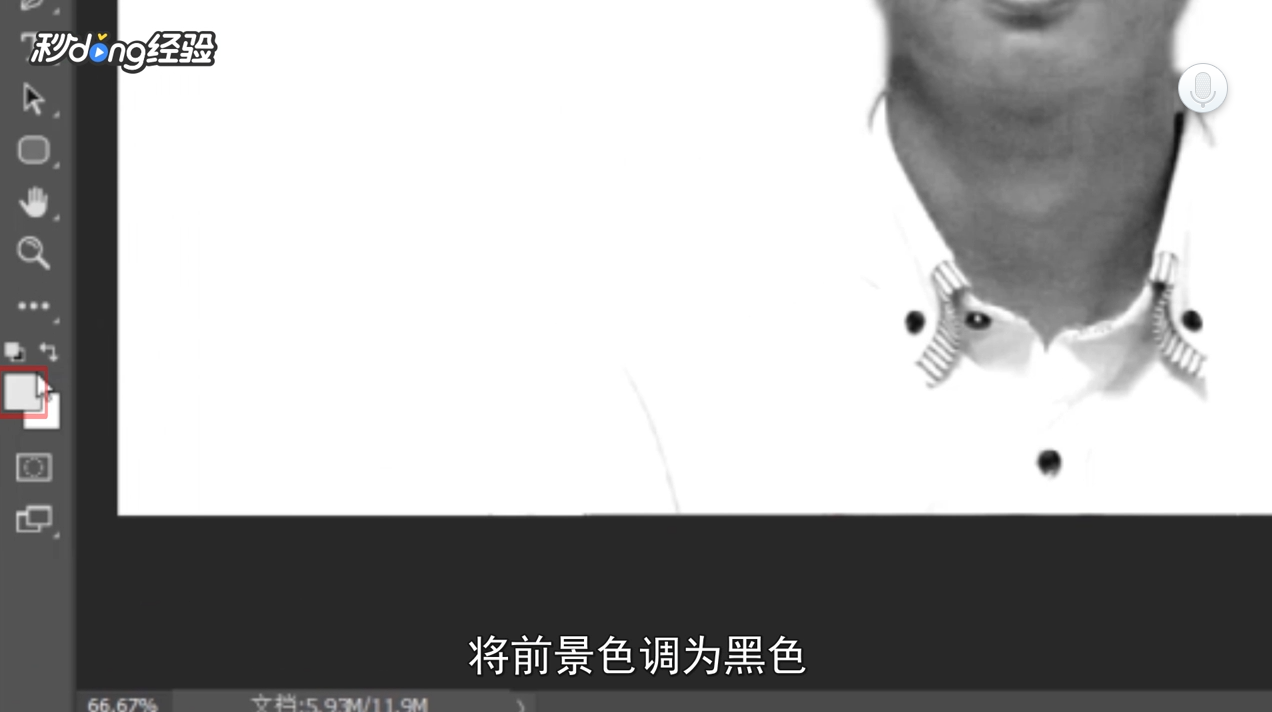
21、点击画笔工具。

22、将人物脸部明亮的部分全部抹黑。

23、鼠标左键点击复制出来的蓝色通道。

24、点击右侧下方窗口中的“图层”。
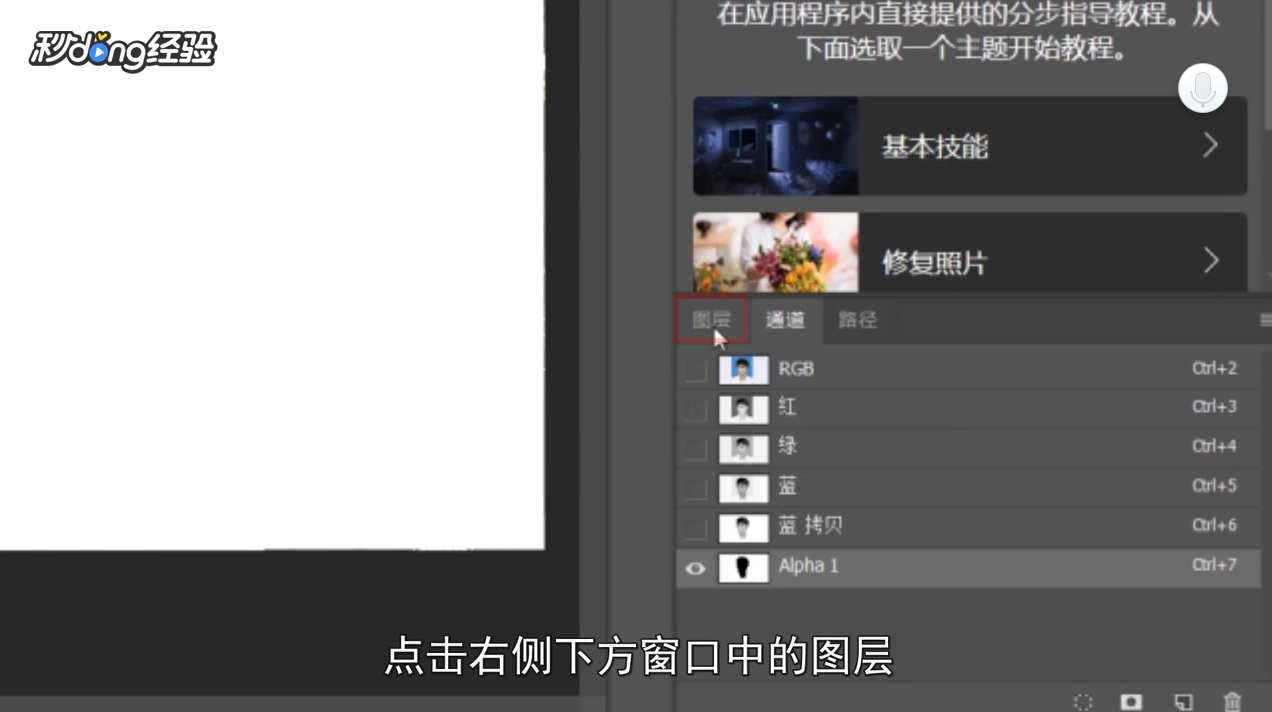
25、点击需要抠图抠头发的图片。
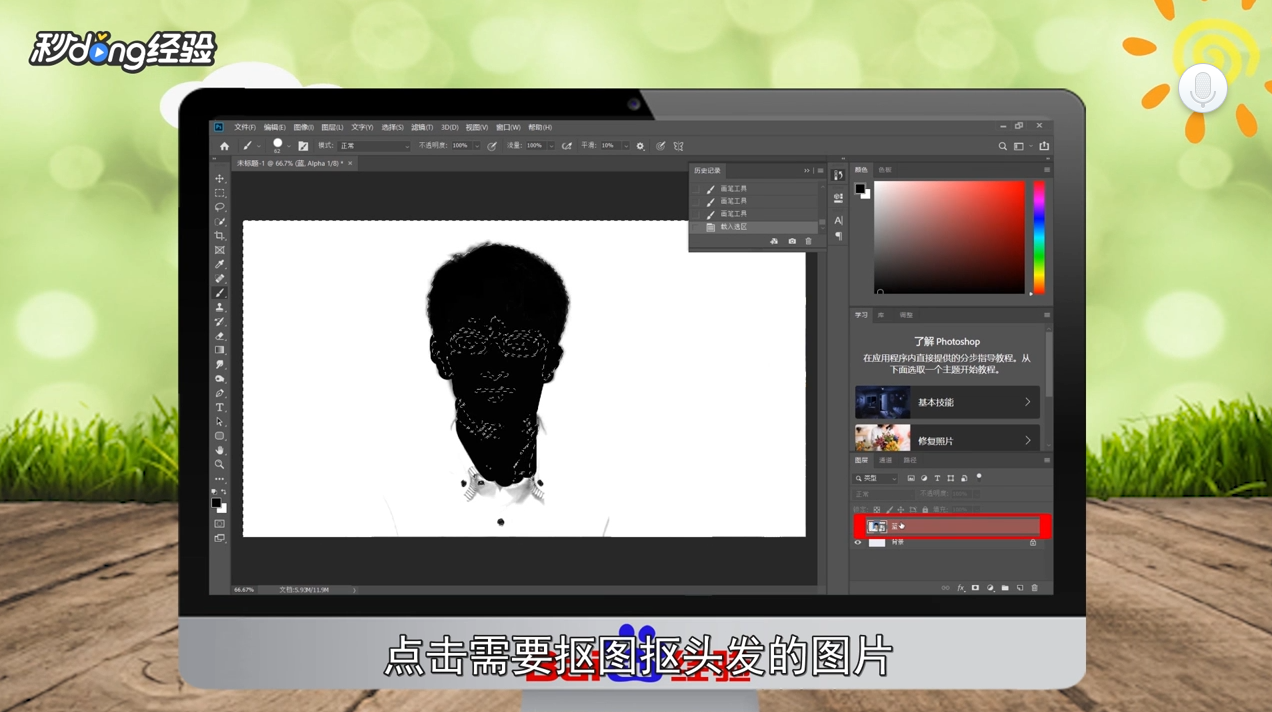
26、点击选择中的“反选”。

27、将原图片前的眼睛关闭。
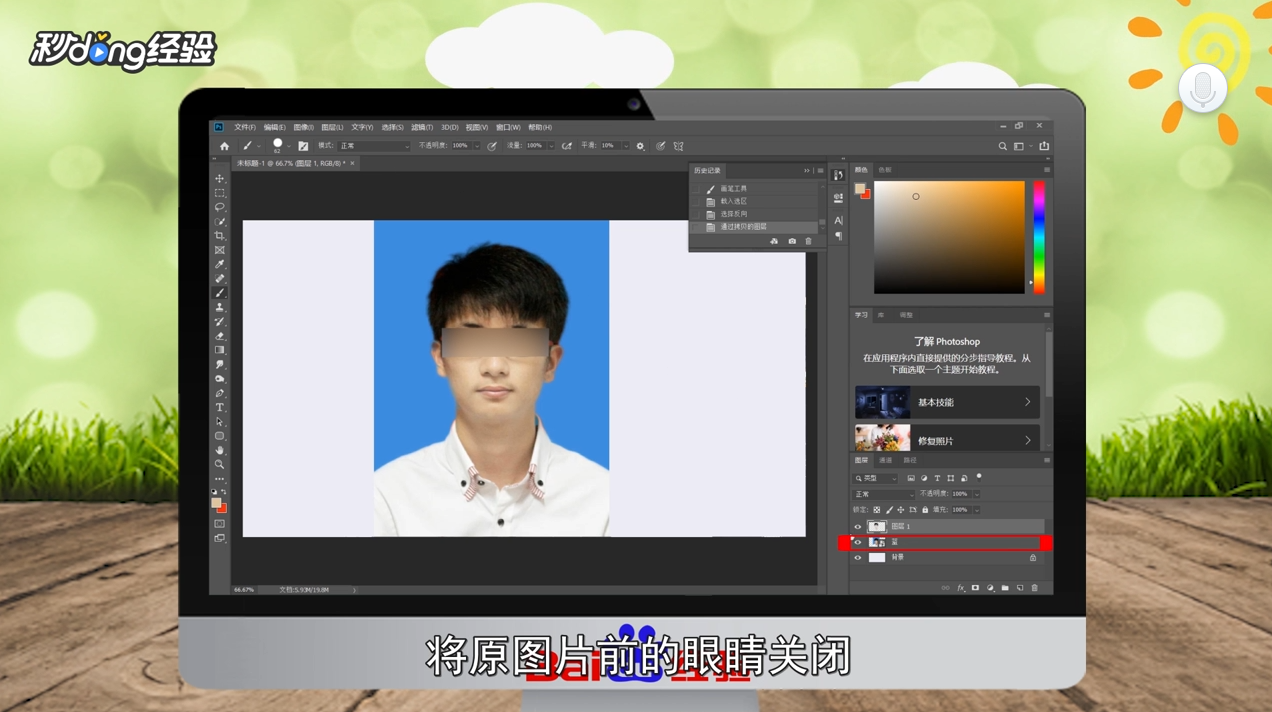
28、这样通道抠图就完成了。

29、总结如下。

